Puede mantener la fecha y la hora precisas de su sistema fácilmente mediante el protocolo de tiempo de red (NTP).
Tener un reloj preciso en su servidor garantiza que las marcas de tiempo en los correos electrónicos enviados desde su máquina sean correctas. Un reloj preciso es especialmente útil cuando necesita consultar los registros de una hora determinada del día.
Si usted mismo no configura el reloj del sistema de vez en cuando, la hora se alejará lentamente de una configuración perfectamente precisa. Ahí es cuando NTP es útil.
¿Qué es NTP?
NTP le permite sincronizar automáticamente la hora de su sistema con un servidor remoto. El NTP se puede usar para actualizar el reloj en una máquina con un servidor remoto. Esto mantiene la hora exacta de su máquina mediante la sincronización con servidores que se sabe que tienen horas precisas. NTP también mantiene sincronizados los relojes de varias máquinas, lo que facilita la coincidencia de entradas de registro para un evento en varios servidores.
Es fácil configurar un servidor NTP para ajustar el reloj de su máquina con regularidad. También es posible hacerlo un poco más complicado si necesita que su reloj tenga una precisión de milisegundos en lugar de solo un segundo.
Instalar
Lo primero que debe hacer es instalar el servidor NTP. Coge el paquete ejecutando:
Sistemas operativos Ubuntu / Debian:
sudo aptitude update
sudo aptitude install ntp
Cent OS:
sudo yum install ntp
Después de instalar NTP, puede asegurarse de que el servicio se ejecute en el momento del arranque ejecutando el siguiente comando:
sudo /sbin/chkconfig ntpd on
Fedora/RHEL:
sudo yum install ntp
Después de instalar NTP, puede asegurarse de que el servicio se ejecute en el momento del arranque ejecutando el siguiente comando:
sudo chkconfig ntpd on
Iniciar el servicio
Para asegurarse de que el servicio NTP se inicie después de instalarlo, ejecute el siguiente comando:
Sistemas operativos Ubuntu / Debian / CentOS / RHEL :
sudo /etc/init.d/ntp start
Fedora :
sudo /etc/init.d/ntpd start
Como es habitual en los servicios de Linux®, puede detener o reiniciar el servicio NTP ejecutando el comando anterior con stop o restart como argumento en lugar de start .
Inicio rápido
La mayoría de las personas solo quieren que NTP se ejecute y no necesitan sincronizar su reloj para precisar una precisión de nivel de milisegundos. En este caso, no necesitas hacer nada más. Cuando instaló NTP, lo configuró con servidores predeterminados con los que sincronizar, por lo que NTP sincroniza su reloj automáticamente. ¡Felicitaciones por un trabajo bien hecho!
El archivo .ntpconf
Si desea usar NTP para sincronizar varias de sus propias máquinas, o si desea elegir servidores NTP que no sean los predeterminados, puede encontrar el archivo de configuración de NTP en /etc/ntp.conf .
Se pueden cambiar algunas configuraciones, pero las únicas configuraciones de interés para la mayoría de los usuarios incluyen las entradas del servidor. Utilice la configuración predeterminada para su distribución de Linux específica.
Con más de una entrada de servidor, su servidor NTP consulta todos los servidores y selecciona una hora en la que la mayoría de los servidores encuestados están de acuerdo. Debido a que NTP usa tres o más servidores, su reloj es más preciso que si usara solo uno.
Agregar la opción iBurst después de la dirección del servidor acelera ligeramente la sincronización NTPtime. Si bien esto es útil, no es esencial.
La opción dinámica le dice a NTP que puede probar un servidor configurado nuevamente más tarde si no está disponible en algún momento. La opción dinámica es útil cuando NTP se ejecuta en una máquina que no siempre tiene acceso a Internet. No es necesario en una máquina con una conexión dedicada.
Seguridad NTP
Protéjase contra los ataques del servidor NTP agregando disable monitor a su /etc/ntp.conf expediente. La desactivación de la supervisión evita consultas remotas no deseadas que utilizan comandos de versiones anteriores de NTP, como monlist .
Sincronización de múltiples servidores
Si tiene más de una máquina para sincronizar, es mejor designar una como servidor NTP maestro. Configure el servidor maestro para conectarse a un servidor NTP externo, luego haga que las otras máquinas se sincronicen con el maestro. Esta configuración reduce la cantidad de conexiones salientes y garantiza que todas sus máquinas tengan el mismo valor de hora. Esta configuración requiere cambios en la configuración del servidor en ntp.conf archivos en cada máquina.
Configure cualquier servidor externo que desee utilizar en la máquina principal. Por ejemplo, si desea utilizar los servidores del grupo NTP, puede establecer los valores del servidor en el maestro ntp.conf archivo a:
server 0.pool.ntp.org iburst
server 1.pool.ntp.org iburst
server 2.pool.ntp.org iburst
server 3.pool.ntp.org iburst
Señale el ntp.conf a su servidor maestro en cualquier otra máquina que necesite sincronizar la hora. Por ejemplo, si su servidor maestro es main.example.com , alteraría el ntp.conf archivos en las máquinas secundarias para que las entradas del servidor sean las siguientes:
server main.example.com iburst
Después de configurar los parámetros del servidor y asegurarse de que las entradas de iptables no bloqueen las conexiones a su servidor NTP principal, reinicie los servicios NTP en cada máquina para que se sincronicen.
Ajuste de iptables
NTP usa el puerto UDP 123 para llevar a cabo su negocio, ya sea conectándose a otro servidor NTP o aceptando conexiones entrantes. Si tiene iptables que filtran el tráfico entrante en el servidor NTP principal de su clúster, debe abrir el puerto 123 al tráfico UDP para permitir que los otros servidores se conecten a él. Puede abrir el puerto 123 para tráfico UDP con los siguientes argumentos de iptables:
-I INPUT -p udp --dport 123 -j ACCEPT
-I OUTPUT -p udp --sport 123 -j ACCEPT
Elección de un servidor NTP
Al sincronizar una o más máquinas a través de NTP, desea que al menos una de ellas configure su hora desde un servidor externo confiable. Muchos servidores públicos se sincronizan directamente desde un reloj atómico (lo que garantiza una hora absolutamente precisa) o se sincronizan desde otro servidor que se sincroniza con un reloj atómico.
Listas de servidores NTP públicos
La mejor fuente de listas de servidores NTP públicos es NTP ServersWebHome en el sitio principal de NTP. El sitio tiene una descripción de los servidores disponibles y la barra lateral tiene enlaces a tres niveles de servidores NTP:primario, secundario y de grupo.
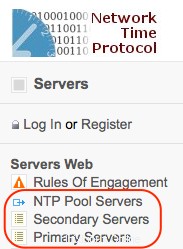
Decidir desde qué tipo de servidor sincronizar depende de qué tan precisos necesites que sean tus servidores.
Servidores de grupo NTP
Para la mayoría de los usuarios, los servidores de la piscina son la mejor opción. Los servidores de grupo son máquinas que se han ofrecido como voluntarias para poner a disposición del público su servidor NTP. Por lo general, se sincronizan desde un servidor NTP secundario, por lo que su tiempo es exacto, pero no necesariamente exacto al milisegundo más cercano.
La mayoría de los usuarios no necesitan que la hora de su máquina sea precisa al milisegundo más cercano; solo quieren saber qué hora es. Utilice los servidores de grupo a menos que necesite una precisión milimétrica.
Usar los servidores del grupo NTP es tan fácil como configurar las entradas del servidor en su ntp.conf archivo a:
server 0.pool.ntp.org iburst
server 1.pool.ntp.org iburst
server 2.pool.ntp.org iburst
server 3.pool.ntp.org iburst
Para asegurarse de que solo se conecta a los servidores del grupo en su propio país o región, visite la página de servidores del grupo para obtener direcciones más específicas. Para la mayoría de las personas, las entradas anteriores son más que suficientes. Esas direcciones rotan entre una enorme lista de servidores NTP voluntarios en todo el mundo, por lo que la carga en cualquier máquina nunca es demasiado grande.
Si desea contribuir al grupo NTP después de haber configurado su servidor NTP, obtenga detalles sobre cómo hacerlo en el sitio web del grupo.
Servidores primarios y secundarios
Los otros dos niveles de servidores NTP son servidores primarios y secundarios. Un servidor primario obtiene su hora directamente de un reloj atómico (o de satélites GPS, que usan relojes atómicos). Los relojes atómicos son caros, por lo que no hay muchos servidores primarios. No tiene que usar un servidor primario a menos que esté buscando una precisión científica extrema.
Un servidor secundario generalmente obtiene su tiempo de un servidor primario. Si desea precisión hasta el nivel de milisegundos, tenga tres servidores secundarios en su ntp.conf funciona bien.
Puede ver qué servidores públicos están disponibles en cada nivel seleccionando cualquiera de las listas de NTP ServersWebHome. Antes de seleccionar y usar un servidor, verifique los detalles de ese servidor de la siguiente manera:
- ISO: La columna ISO enumera el país de origen de ese servidor en particular.
- Política de acceso: El campo AccessPolicy le dice cuál es la política de acceso para ese servidor. Acceso abierto significa que el servidor puede ser utilizado por el público, sujeto a cualquier requisito de notificación que tenga el servidor.
- Notificar: El campo Notificar para servidores secundarios enumera las preferencias del administrador del servidor con respecto a si deben recibir una notificación antes de sincronizar con su servidor NTP. Los administradores que desean recibir una notificación generalmente intentan administrar el tráfico a su servidor, así que asegúrese de respetar sus deseos con respecto a la notificación. Tenga en cuenta que siempre se considera que los servidores primarios solicitan una notificación antes de su uso.
- Área de servicio: Si ha seleccionado un servidor primario o secundario que desea usar, haga clic en su nombre de host en la lista para ver más detalles de ese servidor. Entre los detalles enumerados está el ServiceArea campo que describe el grupo geográfico o demográfico al que pretenden servir. Si ese campo es Público , no tiene que estar en una región en particular para usar el servidor. Si enumeran un área de servicio más específica, asegúrese de respetar los deseos del administrador del servidor al respecto.
Prueba con ntpdate
Antes de usar un servidor NTP externo para sincronizar su tiempo, debe asegurarse de que realmente puede conectarse al servidor desde su máquina. Afortunadamente, hay una herramienta para eso incluida con el servidor NTP llamada ntpdate .
El ntpdate comando sincroniza su reloj con un servidor NTP. Es similar a lo que hace el servidor NTP de forma regular. El ntpd El programa es un paquete separado en los sistemas operativos Ubuntu® y Debian®. Las otras distribuciones instalan ntpdate en el momento de la instalación de ntpd. Para usar ntpdate , el sistema operativo Ubuntu y los usuarios de Debian primero deben instalarlo.
sudo aptitude install ntpdate
Configura tu reloj para que se sincronice a las horas que especifiques usando cron para ejecutar ntpdate . De lo contrario, ejecute el servidor NTP porque utiliza menos ancho de banda y mantiene el tiempo con mayor precisión mediante el seguimiento de la deriva de su reloj a lo largo del tiempo y ajustándose en consecuencia. Usa ntpdate solo con fines de prueba.
El ntpdate El comando no se ejecuta cuando el servidor NTP se está ejecutando. Si ejecuta ntpdate y obtenga una respuesta como "el socket NTP está en uso", esto significa que su servidor NTP se está ejecutando. Deténgalo con el comando apropiado para su distribución:
Sistemas operativos Ubuntu / Debian
sudo /etc/init.d/ntp stop
sudo /etc/init.d/ntpd stop
Ahora puede ejecutar ntpdate con el servidor con el que desea sincronizar como argumento. Por ejemplo, para decirle a ntpdate para intentar sincronizar con “pool.ntp.org”, ejecute el siguiente comando:
sudo ntpdate pool.ntp.org
Cuando haya terminado de probar, recuerde reiniciar NTP:
Sistemas operativos Ubuntu / Debian
sudo /etc/init.d/ntp start
sudo /etc/init.d/ntpd start
Resumen
Afortunadamente, la sincronización de tiempo NTP es bastante fácil de hacer. Después de configurar los servidores de tiempo e iniciar el servicio NTP, funciona silenciosamente en segundo plano.
Si NTP tiene algún problema, lo registra en el registro del sistema, que de todos modos debería revisar periódicamente.
Para obtener más detalles sobre la configuración de un servidor NTP y las opciones disponibles, visite el sitio de documentación de NTP. Si desea saber más sobre cómo funciona NTP, vaya al sitio web principal de NTP y todo será revelado.